
Plex Media Center è fantastico e il controllo vocale è fantastico ... quindi cosa potrebbe esserci di meglio che combinare i due? Grazie a una nuova abilità di Alexa, ora puoi emettere semplici comandi vocali al tuo Amazon Echo e controllare la riproduzione multimediale sul tuo Plex Media Server.
Quello di cui hai bisogno
Non così veloce: avrai bisogno di più di un semplice Plex e un Echo per farlo. C'è un po 'di molto importante stampa fine da togliere di mezzo per risparmiarti un po 'di frustrazione nell'impostazione del tuo sistema Plex + Alexa (Plexa?).
Innanzitutto, la parte facile: hai bisogno di un dispositivo compatibile con la piattaforma di assistente vocale Alexa di Amazon. Questo include il prodotto originale, Amazon Echo, Echo Dot, Tap, Fire TV e Fire Tablet.
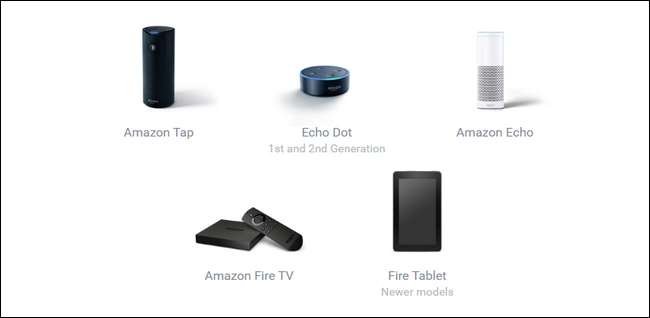
In secondo luogo, è necessario eseguire Plex Media Server (almeno versione 0.9.16.0 o successiva) collegato a un account Plex con accesso remoto abilitato. Nessun problema, configurare un server e un account Plex è semplice e abbiamo scritto una guida dettagliata a sia la configurazione che la risoluzione dei problemi dell'accesso remoto .
RELAZIONATO: Come configurare Plex (e guardare i tuoi film su qualsiasi dispositivo)
Infine, la parte un po 'confusa: non tutti i client Plex sono supportati. Noi vogliamo fortemente sottolinea che per risparmiare molta frustrazione cercando di collegare un client ad Alexa che non può essere collegato.
Solo perché hai un client Plex che funziona bene con il tuo Plex Media Server non significa che funzionerà bene con Alexa (perché mentre ci sono molti client compatibili con la riproduzione di base, non tutti i client hanno i componenti software aggiuntivi richiesti per il telecomando controllo e integrazione con Alexa).
Al momento, sono supportate solo le app Plex ufficiali per le seguenti piattaforme:
- Amazon Fire TV
- Android (cellulare)
- TV Android
- Apple TV
- iOS
- PlayStation 4
- Plex Media Player
- Plex Web App
- Anno
- Windows / Windows Phone
Purtroppo, questo significa che il client Plex a cui ha accesso la tua smart TV potrebbe non funzionare e nemmeno i client non ufficiali e non in elenco come RasPlex non funzionano. Il nostro cuore si spezza per questo? Avendo appena finito di aggiungere RasPlex a tutti i televisori di casa nostra ... sì, sì, lo fa.
Per fortuna, abbiamo anche una Apple TV a portata di mano ed è stato un gioco da ragazzi da configurare. Diamo un'occhiata a come installare l'abilità Plex in modo che Alexa possa parlare con il tuo server multimediale, come utilizzare i comandi vocali e considerazioni speciali per le famiglie con più client e / o server Plex.
Configurazione di Alexa e Plex
Il primo passo dell'integrazione di Alexa e Plex è quello di accedere al database delle abilità e insegnare ad Alexa come interagire con Plex. Puoi farlo anche tu utilizzando il browser web mentre sei connesso al tuo account Amazon o tramite l'app Alexa sul tuo dispositivo mobile (la troverai toccando l'icona del menu, selezionando "Competenze" nel pannello di navigazione e cercando "Plex").
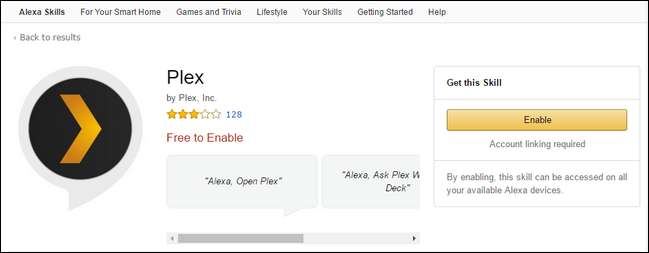
Consigliamo il metodo basato sul Web perché, sebbene sia abbastanza facile fare clic su "Abilita" sia sul Web che sulla piattaforma mobile, è molto più comodo digitare il login e la password del tuo account Plex con una tastiera normale. Indipendentemente dal metodo utilizzato, è necessario fare clic su "Abilita" nell'elenco per l'abilità Plex e quindi è necessario accedere al proprio account Plex per collegare i due servizi insieme.
Dopo aver completato questo semplice primo passaggio, passa alle cose divertenti: usare la tua voce per controllare Plex.
Controllo di Plex con i comandi di Alexa
Dobbiamo consegnarlo al team di Plex: si sono davvero prodigati per darci una vasta gamma e comandi flessibili e divertenti da usare con Alexa. Dopo aver collegato i due insieme nel passaggio precedente, puoi iniziare subito a utilizzare il controllo vocale.
Prima di procedere, assicurati che il client Plex che desideri utilizzare sia aperto. Se stai utilizzando l'app Plex su Apple TV, come facciamo per questo tutorial, non è sufficiente che la tua Apple TV sia in esecuzione: l'app Plex effettiva deve essere aperta. Purtroppo, non puoi fare in modo che Alexa avvii l'app sulla tua Apple TV, quindi prendi il telecomando e aprilo prima.

La struttura per i comandi Plex è simile ad altre abilità di Alexa. Devi prima invocare Alexa con una parola di orologio come "Alexa", quindi devi indicare che desideri interagire con Plex dicendo "chiedi a Plex" o "dì a Plex" prima del tuo comando. Supponiamo di voler tirare su un episodio specifico di un programma televisivo. Ecco come apparirebbe quel comando:
Alexa, dì a Plex di giocare a Adventure Time, prima stagione, episodio uno.
Con una velocità sorprendente, Alexa invia la richiesta all'API Plex, la rete Plex comunica con il tuo server e boom, l'azione inizia:
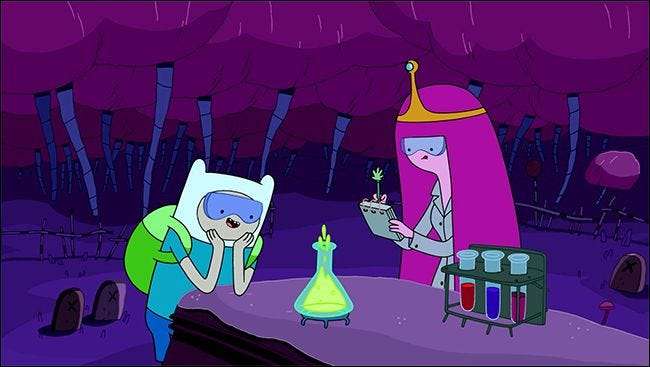
Sebbene Alexa possa comprendere le richieste di base per qualsiasi film, programma TV o musica nella tua raccolta, comandi come "Alexa, chiedi a Plex di riprodurre Rush" o "Alexa, chiedi a Plex di riprodurre La matrice "Sono elementari: ci sono anche tutta una serie di comandi che ti consentono di attingere alle funzionalità più avanzate di Plex.
Puoi sfoglia l'intero elenco dei comandi disponibili per controllarli tutti, ma eccone alcuni accurati. Se perdi sempre traccia di ciò che stai guardando, prova:
Alexa, chiedi a Plex cosa stavo facendo?
Alexa, chiedi a Plex cosa c'è nella mia lista di controllo continuo?
Questi comandi chiederanno ad Alexa di dirti cosa hai guardato l'ultima volta (ma non finito) e di elencare tutte le ultime cose che hai guardato ma non finito (utile se stai guardando più programmi TV contemporaneamente).
Vuoi vedere cosa c'è di nuovo e il prossimo in linea? Prova questi comandi:
Alexa, chiedi a Plex che succede?
Alexa, chiedi a Plex cosa c'è di nuovo?
Il primo comando accederà alla sezione "On Deck" di Plex per mostrarti quali sono i prossimi programmi TV della serie che stai guardando. Ad esempio, Alexa potrebbe suggerirti di guardare la stagione 2, episodio 5 di Casa perché di recente hai concluso l'episodio 4. "Cosa c'è di nuovo?" Il comando tocca la sezione "Aggiunti di recente" ed evidenzia i nuovi media aggiunti alla tua raccolta.
Oltre a richiedere contenuti specifici e controllare le novità sul tuo server multimediale, Alexa comprende anche una vasta gamma di comandi più ampi come:
Alexa, dì a Plex di mettere su un film.
Alexa, chiedi a Plex di consigliarti un programma TV?
Alexa, dì a Plex di riprodurre della musica.
Comandi semplici come questi attingeranno al tuo Plex Media Server e caricherà un film casuale, consiglierà uno spettacolo che potresti voler guardare o mescolerà la tua raccolta musicale.
Comandi speciali per il cambio di client e server
Infine, ci sono due comandi molto utili per gestire le attività amministrative dietro le quinte. Se la tua famiglia ha più client Plex, Alexa può controllarne solo uno alla volta e dovrai passare da uno all'altro. Puoi usare i seguenti comandi:
Alexa, chiedi a Plex di cambiare il mio lettore.
Alexa, chiedi a Plex di cambiare il mio lettore in [name].
RELAZIONATO: Come rinominare i tuoi Plex Media Center per una facile identificazione
Se non sei un grande fan dei nomi predefiniti per i client Plex sulla tua rete, nella maggior parte dei casi puoi modificarli nel menu delle impostazioni .
Se hai accesso a più di un server, forse tu e i tuoi amici condividere l'accesso Plex tra di loro —Puoi passare da un server all'altro tramite comando vocale.
Alexa, chiedi a Plex di cambiare il mio server.
Alexa, chiedi a Plex di cambiare il mio server in [name].
Il primo comando chiederà ad Alexa di elencare tutti i server disponibili in modo che tu possa scegliere e il secondo, se conosci il nome, ti consente di cambiare immediatamente.
Con solo un po 'di agitazione, avrai il controllo vocale sulla tua raccolta multimediale Plex in pochissimo tempo: puoi gettare il telecomando e sdraiarti pigramente sul tuo divano chiedendo ad Alexa di intrattenerti con Plex e sfogliando i suoi suggerimenti come i futuristi del passato avrebbe potuto solo sognare.






